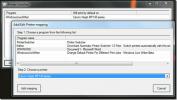Come risolvere l'utilizzo elevato potere dello strumento reporter di Chrome Software su Windows 10
Chrome impedisce il download di app dannose. Ti protegge anche dalla visita di link dannosi. Chrome ha uno strumento integrato per la scansione di file e collegamenti dannosi. Ha anche uno strumento chiamato Software Reporter che riporta i risultati delle numerose scansioni eseguite su Google. Come Chrome, anche questo può consumare molte risorse di sistema. Detto questo, se Task Manager segnala un consumo di energia eccezionalmente elevato e lo strumento reporter del software Chrome ne è responsabile, la correzione è piuttosto semplice.
Strumento reporter di Chrome Software
La prima cosa da fare è chiudere tutte le finestre di Chrome che hai aperto. Attendere qualche istante per vedere se il consumo di energia diminuisce. In caso contrario, apri Task Manager e controlla se Chrome è ancora in esecuzione. In tal caso, espanderlo e vedere quali processi sono in esecuzione al suo interno. Se vedi lo strumento Software reporter, selezionalo e fai clic su Termina operazione in basso a destra.
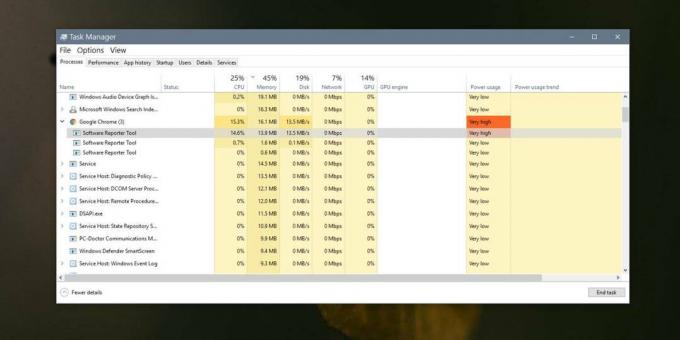
Esegui di nuovo Chrome e verifica se provoca nuovamente un picco di consumo energetico. In caso contrario, il problema è stato risolto. Il picco di potere era probabilmente solo un colpo di fortuna. Se il potere aumenta di nuovo, o lo fa spesso ogni volta che esegui Chrome, prova la soluzione successiva.
Prova a disabilitare i servizi in background di Chrome. Apri Chrome e fai clic sul pulsante Altre opzioni in alto a destra. Dal menu che si apre, seleziona Impostazioni. Nella pagina Impostazioni, scorrere fino alla fine e fare clic su Avanzate. Nella sezione Sistema, disattiva "Continua a eseguire app in background quando Google Chrome è chiuso". Controlla se questo risolve il problema.
In caso contrario, ti rimane una delle due opzioni; puoi ripristinare Chrome e correggere eventuali errori con lo strumento Software Reporter oppure eliminare lo strumento dal tuo sistema e impedirne l'esecuzione.
Il ripristino di Chrome è semplice e i tuoi segnalibri o la cronologia non andranno persi. Puoi resettarlo dalla pagina Impostazioni. Fai clic su Avanzate, quindi scorri fino in fondo. Se il ripristino non risolve il problema, puoi eliminare lo strumento Software Reporter.
Apri la seguente posizione sul tuo sistema.
C: \ Users \ UserName \ AppData \ Local \ Google \ Chrome \ User Data \ SwReporter \ 36.182.200
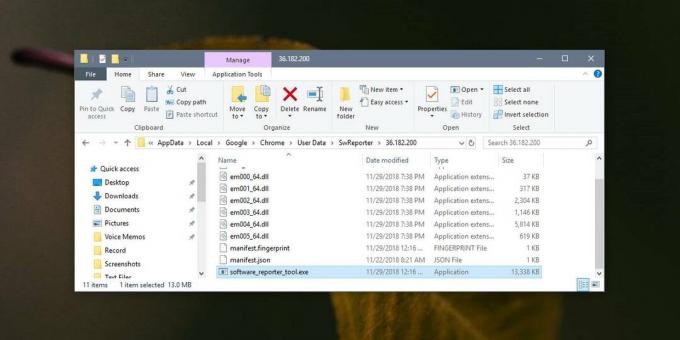
All'interno di questa cartella, troverai un file chiamato software_reporter_tool.exe. L'eliminazione impedirà a Chrome di eseguire nuovamente lo strumento. Se aggiorni Chrome, lo strumento verrà nuovamente installato. Puoi sempre eliminarlo ogni volta che aggiorni Chrome, tuttavia dovresti aspettare e vedere se lo strumento causa ancora problemi dopo gli aggiornamenti del browser. Normalmente, lo strumento Software Reporter non dovrebbe trascinare verso il basso il sistema e un aggiornamento di Chrome potrebbe semplicemente risolvere qualunque cosa stia causando il problema.
Se il problema persiste, andare avanti ed eliminarlo di nuovo.
Ricerca
Messaggi Recenti
Registra e monitora le tempistiche del progetto con d-jon
d-jon è un'applicazione di miglioramento della produttività che è s...
Ottimizza il tuo PC Windows per il gioco
È opinione comune tra i giocatori che il sistema Windows non sia ot...
Cambia stampante predefinita per diversi lavori di stampa
Hai più stampanti collegate al sistema e desideri utilizzarle ognun...